Come Attivare/Disattivare la Modalità In Incognito su YouTube

YouTube offre una modalità in incognito che previene la memorizzazione delle tue visualizzazioni e l

Il codice di errore 201 potrebbe occasionalmente impedirti di trasmettere contenuti video da YouTube TV. L'errore interessa PC, dispositivi mobili e smart TV e spesso si verifica dal nulla. Se il riavvio del dispositivo non ha funzionato e continui a riscontrare lo stesso errore, prova i suggerimenti per la risoluzione dei problemi di seguito.
Molti utenti si sono sbarazzati dell'errore 201 ripristinando le impostazioni di data e ora. Lascia che il tuo dispositivo imposti automaticamente le impostazioni di data e ora e controlla i risultati.
Se sei su Windows 10, vai su Impostazioni → Ora e lingua → e lascia che la tua macchina imposti automaticamente le impostazioni dell'ora .
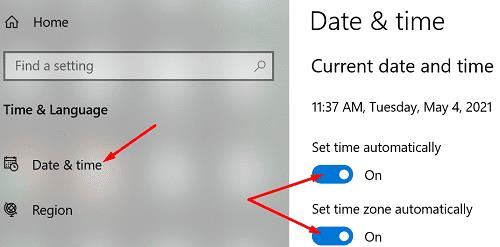
Se sei su Android, vai su Impostazioni → Sistema e aggiornamenti → Data e ora → e consenti al tuo terminale di impostare l'ora automaticamente .
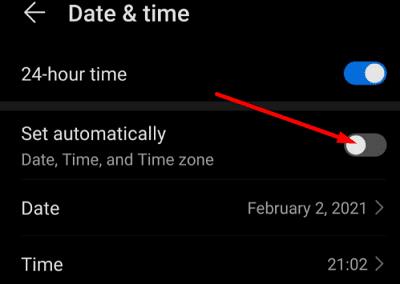
Sulla tua smart TV, vai su Impostazioni → Sistema → Data e ora → Data e ora automatiche → e imposta l'opzione su On .
Una connessione Internet instabile o una larghezza di banda insufficiente può anche attivare il codice di errore 201. Riavvia il router e utilizza una connessione via cavo se possibile, data la configurazione corrente. Inoltre, se altri dispositivi utilizzano la stessa connessione, disconnettili temporaneamente e controlla se noti miglioramenti.
Se la tua velocità Internet è inferiore a 3 Mbps, YouTube potrebbe caricarsi lentamente, rebuffer o visualizzare vari codici di errore sullo schermo, come l'errore 201. Puoi anche disconnetterti dal tuo account YouTube e quindi accedere nuovamente per aggiornare la connessione ai server di YouTube .
Alcuni utenti sono riusciti a risolvere questo problema consentendo a YouTube TV di accedere ai propri servizi di localizzazione. Usa questa soluzione su Windows 10 e Android.
Su PC, andare a YT impostazioni , andare a privacy e sicurezza, e selezionare sito settin gs . Fai clic su Posizione e modifica le impostazioni di posizione per consentire a YT di utilizzare i tuoi servizi di localizzazione.
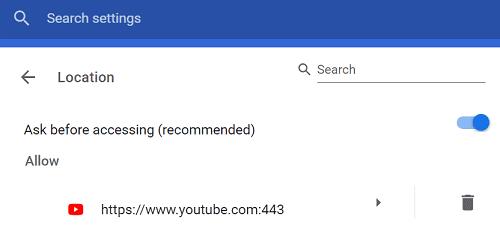
Su Android, vai su Impostazioni e seleziona App e notifiche .
Seleziona YouTube TV nel tuo elenco di app, vai su Autorizzazioni e seleziona Posizione per visualizzare e modificare le impostazioni correnti.
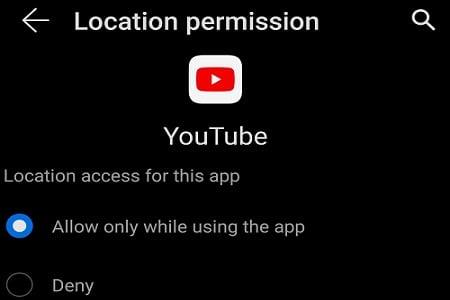
Se sei un utente di PC, assicurati che il tuo browser non sia il colpevole. Controlla se è disponibile una versione del browser più recente e installala sul tuo computer. Fare clic sul menu del browser, selezionare Guida e quindi fare clic su Informazioni (inserire il nome del browser) per verificare la disponibilità di aggiornamenti.
Quindi, vai su Cronologia , fai clic su Cancella la cronologia del browser e controlla la cache e i cookie delle ultime quattro settimane.
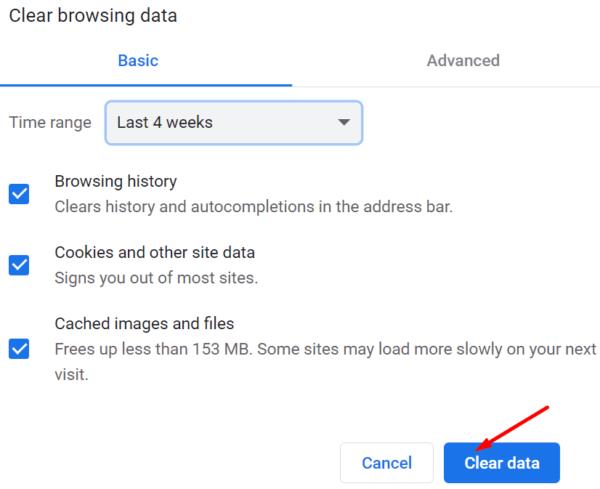
Inoltre, vai su Impostazioni , seleziona Cookie e altri dati dei siti e fai clic su Visualizza tutti i cookie e i dati dei siti . Digita "youtube" nella barra di ricerca e fai clic sul pulsante Rimuovi tutto mostrato per cancellare tutta la cache e i cookie relativi a YouTube.
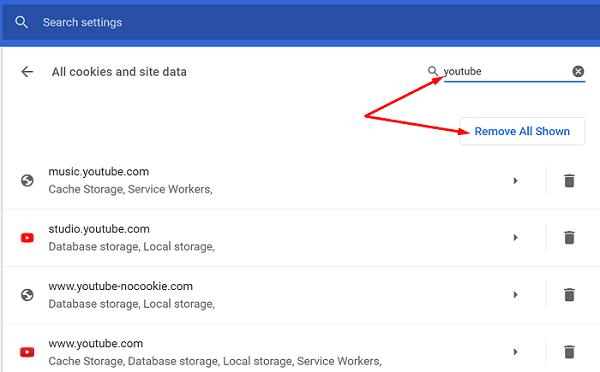
Per correggere questo errore su un terminale mobile o una smart TV, verifica la disponibilità di aggiornamenti e installa l'ultima versione dell'app YouTube. Su Android, vai all'app Google Play Store , inserisci "youtube" e premi il pulsante Aggiorna .
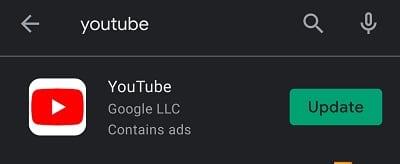
Sulla tua smart TV, vai alla sezione App , seleziona Tutte le app e seleziona YouTube . Aggiorna l'app, riavvia la tua smart TV, riavvia YouTube e controlla se il codice di errore 201 è scomparso.
Se questo errore ostinato si rifiuta di scomparire, disinstalla YouTube, riavvia il dispositivo e reinstalla l'app.
Il codice di errore 201 di YouTube di solito indica che le impostazioni di data e ora del tuo dispositivo non sono corrette. Modifica le impostazioni per consentire al tuo dispositivo di impostare automaticamente la data e l'ora. Quindi controlla la tua connessione Internet e consenti a YouTube di accedere ai tuoi servizi di localizzazione. Se stai utilizzando l'app autonoma, verifica la disponibilità di aggiornamenti o reinstalla l'app. Stai ancora riscontrando il codice di errore 201? Fateci sapere nei commenti qui sotto.
YouTube offre una modalità in incognito che previene la memorizzazione delle tue visualizzazioni e l
Scopri come visualizzare la versione desktop completa di YouTube in Safari per iOS e accedere a tutte le sue funzionalità.
Scopri come evitare che YouTube ti chieda di confermare se stai continuando a guardare, utilizzando estensioni efficaci per Chrome e Firefox.
Se YouTube ha rilevato traffico insolito dal mio computer, ciò potrebbe significare che il sistema sospetta che si tratti di traffico automatizzato. Scopri come risolvere questo problema.
Se non riesci ad accedere a YouTube, controlla se il tuo browser è responsabile di questo problema. Svuota la cache, disabilita le estensioni e segui i nostri suggerimenti per risolvere facilmente il problema.
YouTube si ferma in modo casuale durante la riproduzione di video? Scopri come impedire a YouTube di mettersi in pausa e come eliminare la richiesta "Continua a guardare".
Scopri come inserire nella whitelist un sito Web in Ad Blocker come AdBlock, Adblock Plus e uBlock per godere di un'esperienza di navigazione migliore.
Se YouTube non salverà la cronologia delle visualizzazioni, disattiva il blocco degli annunci. Molti utenti hanno confermato che i blocchi degli annunci spesso bloccano gli URL di tracciamento della cronologia di YouTube.
Se il tuo browser non mostra alcun commento su YouTube, molto probabilmente la tua cache e i cookie stanno rompendo gli script di YouTube.
Se si è verificato un errore durante la creazione del tuo account YouTube, svuota la cache del browser, disabilita le estensioni e utilizza un browser diverso.
Se non puoi trasmettere in diretta su YouTube, genera una nuova chiave di streaming e assicurati che il codificatore sia aggiornato. Quindi riavvia il router e il computer.
Come disabilitare la barra in basso e/o il logo di YouTube sul tuo video di YouTube.
Mentre continuiamo ad approfondire Microsoft Teams, in questa guida, dai un'occhiata a come puoi condividere il divertimento di YouTube direttamente da Teams.
Non so voi, ma penso di avere ora un fantastiliardo di canali a cui sono iscritto su YouTube. Potrebbe essere una leggera esagerazione, suppongo.
Sulla maggior parte dei siti Web e delle app, la riproduzione automatica è una funzione che riproduce automaticamente i video mentre li scorri. L'idea alla base di questo è che prima di fare clic su Scopri come attivare o disattivare la funzione di riproduzione automatica su YouTube per Android con questo tutorial.
YouTube ha una modalità di navigazione in incognito che impedisce che le tue visualizzazioni vengano archiviate o che influenzino i tuoi elenchi. Questo tutorial ti insegna come usarlo.
Quando ti imbatti in un video di YouTube che ti piace, è quasi impossibile non ripetere il video. Hai solo bisogno di guardarlo ancora e ancora, buona cosa
Cosa fai quando YouTube Music non riproduce il brano successivo? Svuotare la cache dell'app o disinstallare YouTube Music dovrebbe risolvere il problema.
Ecco un rapido aggiornamento per coloro che si chiedono come aderire al programma Xbox Ambassadors. Il programma Xbox Ambassadors è composto da un gruppo di irriducibili Xbox
Se le app e i programmi non pinnati continuano a riapparire nella barra delle applicazioni, puoi modificare il file Layout XML e rimuovere le righe personalizzate.
In questo tutorial ti mostriamo come eseguire un soft o hard reset sull
Ci sono così tante fantastiche app su Google Play che non puoi fare a meno di iscriverti. Dopo un po
Cercare nella propria tasca o portafoglio il giusto documento di pagamento può essere un vero disagio. Negli ultimi anni, diverse aziende hanno sviluppato e lanciato soluzioni di pagamento contactless.
Eliminare la cronologia dei download di Android aiuta a liberare spazio di archiviazione, tra le altre cose. Ecco i passaggi da seguire.
Questa guida ti mostra come eliminare foto e video da Facebook utilizzando un PC, un dispositivo Android o iOS.
Abbiamo trascorso del tempo con il Galaxy Tab S9 Ultra, e si tratta del tablet perfetto da abbinare al tuo PC Windows o al Galaxy S23.
Disattiva i messaggi di testo di gruppo su Android 11 per mantenere sotto controllo le notifiche per l
Cancella la cronologia degli URL nella barra degli indirizzi di Firefox e mantieni le tue sessioni private seguendo questi rapidi e facili passi.
Per segnalare un truffatore su Facebook, clicca su Altre opzioni e seleziona Trova supporto o segnala profilo. Compila poi il modulo di segnalazione.

























